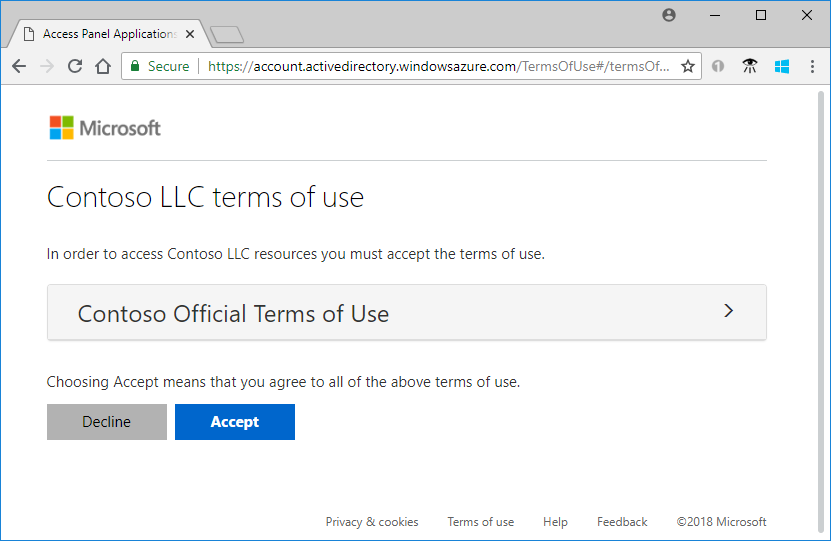Condizioni per l'utilizzo di Microsoft Entra
I criteri relativi alle condizioni per l'utilizzo di Microsoft Entra forniscono un metodo semplice per presentare informazioni agli utenti finali. Le organizzazioni possono usare le condizioni per l'utilizzo insieme ai criteri di accesso condizionale per richiedere ai dipendenti o ai guest di accettare i criteri relativi alle condizioni per l'utilizzo prima di ottenere l'accesso. Queste istruzioni per le condizioni per l'utilizzo possono essere generalizzate o specifiche per gruppi o utenti e fornite in più lingue. Gli amministratori possono determinare chi ha o non ha accettato le condizioni per l'utilizzo con i log o le API forniti.
Nota
Questo articolo descrive le procedure per l'eliminazione dei dati personali dal dispositivo o dal servizio e può essere usato per adempiere gli obblighi del Regolamento generale sulla protezione dei dati (GDPR). Per informazioni generali sul GDPR, vedi la sezione GDPR del Centro protezione Microsoft e la sezione GDPR del Service Trust Portal.
Prerequisiti
Per usare e configurare i criteri delle condizioni per l'utilizzo di Microsoft Entra, è necessario disporre di:
- Licenze Microsoft Entra ID P1.
- Gli amministratori che devono leggere le condizioni per l'utilizzo e i criteri di accesso condizionale devono avere almeno un ruolo con autorizzazioni di lettura per la sicurezza.
- Gli amministratori che devono creare o modificare le condizioni per l'utilizzo e i criteri di accesso condizionale devono avere almeno il ruolo Amministratore accesso condizionale assegnato.
- Documento relativo alle condizioni per l'utilizzo in formato PDF. Il file PDF può essere qualsiasi contenuto che si decide di visualizzare. Per supportare gli utenti sui dispositivi mobili, le dimensioni del carattere consigliato nel file PDF sono 24 punti.
Limiti del servizio
È possibile aggiungere non più di 40 termini per tenant.
Aggiungere le condizioni per l'utilizzo
Dopo aver completato il documento relativo ai criteri delle condizioni per l'utilizzo, seguire questa procedura per aggiungerlo.
Accedere all'interfaccia di amministrazione di Microsoft Entra almeno come amministratore dell'accesso condizionale.
Passare a Protezione>Accesso condizionale>Condizioni per l'utilizzo
Selezionare Nuovi termini.

Nella casella Nome immettere un nome per i criteri relativi alle condizioni per l'utilizzo.
Per il documento Condizioni per l'utilizzo, sfogliare per trovare il PDF delle condizioni per l'utilizzo completato e selezionarlo.
Selezionare la lingua per il documento per i criteri di Condizioni per l'utilizzo. L'opzione lingua consente di caricare più documenti relativi alle condizioni per l'utilizzo, ognuno con una lingua diversa. La versione dei criteri per l'utilizzo visualizzati da un utente finale si basa sulle preferenze del browser.
Nella casella Nome visualizzato immettere un titolo visualizzato dagli utenti quando eseguono l'accesso.
Per richiedere agli utenti finali di visualizzare le Condizioni per l'utilizzo prima di accettarle, impostare Richiedi agli utenti di espandere le condizioni d'utilizzo su Abilitato.
Per richiedere agli utenti finali di accettare i criteri delle Condizioni per l'utilizzo su ogni dispositivo da cui accedono, impostare Richiedi agli utenti di fornire il consenso da tutti i dispositivi su Abilitato. Gli utenti potrebbero dover installare altre applicazioni se questa opzione è abilitata. Per altre informazioni, vedere le Condizioni per l'utilizzo per ogni dispositivo.
Se si desidera impostare come scaduti i consensi alle Condizioni per l'utilizzo in una pianificazione, impostare Scadenza consensi su Abilitata. Se impostata su Sì, vengono visualizzate altre due impostazioni di pianificazione.
Usare le impostazioni Scadenza a partire da e Frequenza per specificare la pianificazione per la scadenza dei criteri relativi alle condizioni per l'utilizzo. La tabella seguente illustra il risultato di un paio di impostazioni di esempio:
Scadenza a partire da Frequenza Risultato Data odierna Mensile A partire da oggi, gli utenti devono accettare i criteri delle Condizioni per l'utilizzo e quindi riaccettarle ogni mese. Data nel futuro Mensile A partire da oggi, gli utenti devono accettare le Condizioni per l'utilizzo. Quando si verifica la data futura scadono i consensi, quindi gli utenti devono riaccettare ogni mese. Ad esempio, se si imposta la scadenza a partire dalla data 1 gen e la frequenza su mensile, ecco come le scadenze potrebbero verificarsi per i due utenti:
Utente Prima data di accettazione Prima data di scadenza Seconda data di scadenza Terza data di scadenza Alice 1 gen 1 feb 1 mar 1 apr Bob 15 gen 1 feb 1 mar 1 apr Usare l'impostazione Durata prima di una nuova accettazione richiesta (giorni) per specificare il numero di giorni che deve passare prima che l'utente debba accettare di nuovo le Condizioni per l'utilizzo. Questa opzione consente agli utenti di seguire una pianificazione personalizzata. Ad esempio, se si imposta la durata su 30 giorni, ecco come le scadenze potrebbero verificarsi per due utenti:
Utente Prima data di accettazione Prima data di scadenza Seconda data di scadenza Terza data di scadenza Alice 1 gen 31 gen 2 mar 1 apr Bob 15 gen 14 feb 16 mar 15 apr È possibile usare le impostazioni Scadenza consensi e Durata prima di una nuova accettazione richiesta (giorni) insieme, ma in genere si usa o l'una o l'altra.
Importante
Agli utenti per cui consenso è scaduto indipendentemente dall'impostazione usata, Fai scadere consensi o Durata prima della nuova accettazione richiesta (giorni) viene richiesto di accettare nuovamente le condizioni solo se la sessione è scaduta.
In Accesso condizionale, usare l'elenco Applica con modello di criteri di accesso condizionale per selezionare il modello per applicare le Condizioni per l'utilizzo.
Modello Descrizione Criteri personalizzati Selezionare gli utenti, i gruppi e le app a cui vengono applicati i criteri relativi alle condizioni per l'utilizzo. Creare criteri di accesso condizionale in un secondo momento Questi criteri relativi alle condizioni per l'utilizzo verranno visualizzati nell'elenco di concessione del controllo durante la creazione di un criterio di accesso condizionale. Importante
L'applicazione dei controlli dei criteri di accesso condizionale (inclusi i criteri relativi alle condizioni per l'utilizzo) non è supportata per gli account di servizio. È consigliabile escludere tutti gli account di servizio dai criteri di accesso condizionale.
I criteri personalizzati di accesso condizionale consentono condizioni per l'utilizzo granulari, fino a un'applicazione cloud o a un gruppo di utenti specifici. Per altre informazioni, vedere Avvio rapido: Richiedere l'accettazione di condizioni per l'utilizzo prima dell'accesso alle app cloud.
Seleziona Crea.
Se è stato selezionato un modello personalizzato di accesso condizionale, verrà visualizzata una nuova schermata che consente di creare il criterio personalizzato di accesso condizionale. A questo punto dovrebbero essere visualizzate le nuove condizioni per l'utilizzo.
Condizioni per l'utilizzo per ogni dispositivo
L'impostazione Richiedere agli utenti di fornire il consenso in tutti i dispositivi consente di richiedere agli utenti finali di accettare i criteri relativi alle condizioni per l'utilizzo in ogni dispositivo da cui accedono. Il dispositivo dell'utente finale deve essere registrato in Microsoft Entra ID. Quando il dispositivo è registrato, l'ID del dispositivo viene usato per applicare i criteri relativi alle Condizioni per l'utilizzo in ogni dispositivo. La loro esperienza dipende dalle autorizzazioni per aggiungere dispositivi e dalla piattaforma o il software usato. Per altre informazioni, vedere Identità del dispositivo in Microsoft Entra ID.
Le Condizioni per l'utilizzo per ogni dispositivo presentano i vincoli seguenti:
- L'app
Application ID: d4ebce55-015a-49b5-a083-c84d1797ae8cdi registrazione di Microsoft Intune non è supportata. Assicurarsi che sia escluso da tutti i criteri di accesso condizionale che richiedono le condizioni per l'utilizzo. - Gli utenti di Microsoft Entra B2B non sono supportati.
Modifiche dei criteri
I criteri di accesso condizionale hanno effetto immediatamente. Quando si verifica questa imposizione, l'amministratore potrebbe visualizzare errori nell'interfaccia di amministrazione di Microsoft Entra. Dovrà quindi disconnettersi e accedere nuovamente per soddisfare il nuovo criterio.
Importante
Gli utenti inclusi nell'ambito devono disconnettersi e accedere per soddisfare un nuovo criterio se:
- un criterio di accesso condizionale è abilitato per un criterio per le condizioni per l'utilizzo
- o viene creato un secondo criterio per le condizioni per l'utilizzo
Modificare i dettagli delle condizioni per l'utilizzo
È possibile modificare alcuni dettagli delle condizioni per l'utilizzo, ma non è possibile modificare un documento esistente. La procedura seguente descrive come modificare i dettagli.
Accedere all'interfaccia di amministrazione di Microsoft Entra almeno come amministratore dell'accesso condizionale.
Passare a Protezione>Accesso condizionale>Condizioni per l'utilizzo
Selezionare le condizioni per l'utilizzo da modificare.
Selezionare Modifica le condizioni.
Nel riquadro Modifica condizioni per l'utilizzo è possibile modificare le opzioni seguenti:
- Nome : nome interno delle condizioni per l'utilizzo non condiviso con gli utenti finali.
- Nome visualizzato: il nome che vedono gli utenti finali quando visualizzano le condizioni per l'utilizzo.
- Richiedere agli utenti di espandere le condizioni per l'utilizzo: l'impostazione di questa opzione su Sì impone all'utente finale di espandere il documento dei criteri relativi alle condizioni per l'utilizzo prima di accettarlo.
- È possibile aggiornare un documento esistente sulle Condizioni per l'utilizzo.
- È possibile aggiungere una lingua a delle condizioni per l'utilizzo esistenti.
Al termine, selezionare Salva per salvare le modifiche.
Se sono presenti altre impostazioni da modificare, è necessario creare nuovi criteri relativi alle condizioni per l'utilizzo.
Aggiornare la versione o il PDF di condizioni per l'utilizzo esistenti
Accedere all'interfaccia di amministrazione di Microsoft Entra almeno come amministratore dell'accesso condizionale.
Passare a Protezione>Accesso condizionale>Condizioni per l'utilizzo
Selezionare le condizioni per l'utilizzo da modificare.
Selezionare Modifica le condizioni.
Per la lingua per cui si vuole aggiornare una nuova versione, selezionare Aggiorna nella colonna Azione
Nel riquadro a destra caricare il pdf per la nuova versione
È disponibile anche un'opzione attiva/disattiva qui Richiedi una nuova accettazione se si vuole richiedere agli utenti di accettare questa nuova versione al successivo accesso.
- Se è necessario che gli utenti accettino di nuovo, al successivo tentativo di accedere alla risorsa definita nei criteri di accesso condizionale verrà richiesto di accettare questa nuova versione.
- Se non è necessario che gli utenti accettino di nuovo, il consenso precedente rimane aggiornato e solo i nuovi utenti che non hanno acconsentito prima o il cui consenso scade vedono la nuova versione. Fino alla scadenza della sessione, Richiedi nuova accettazione non richiede agli utenti di accettare le nuove condizioni per l'utilizzo. Se si desidera garantire la nuova accettazione, eliminare e ricreare o creare nuove condizioni per l'utilizzo per questo caso.
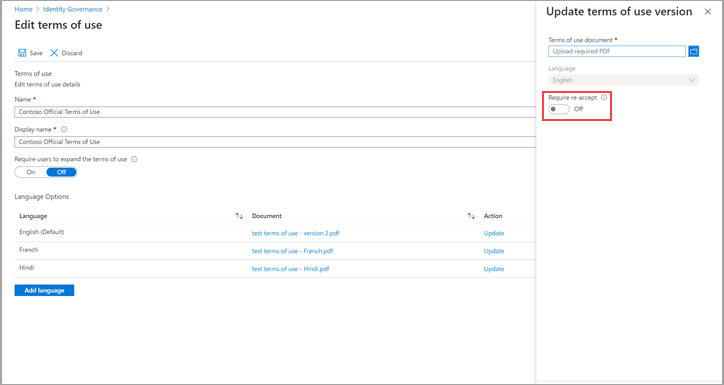
Dopo aver caricato il nuovo PDF e aver deciso per la nuova accettazione, selezionare Aggiungi nella parte inferiore del riquadro.
A questo punto, verrà visualizzata la versione più recente nella colonna Documento.
Aggiungi una lingua
La procedura seguente descrive come aggiungere una lingua alle condizioni per l'utilizzo.
Accedere all'interfaccia di amministrazione di Microsoft Entra almeno come amministratore dell'accesso condizionale.
Passare a Protezione>Accesso condizionale>Condizioni per l'utilizzo
Selezionare le condizioni per l'utilizzo da modificare.
Selezionare Modifica termini.
Selezionare Aggiungi lingua nella parte inferiore della pagina.
Nel riquadro Aggiungi la lingua delle condizioni per l'utilizzo caricare il PDF localizzato e selezionare la lingua.
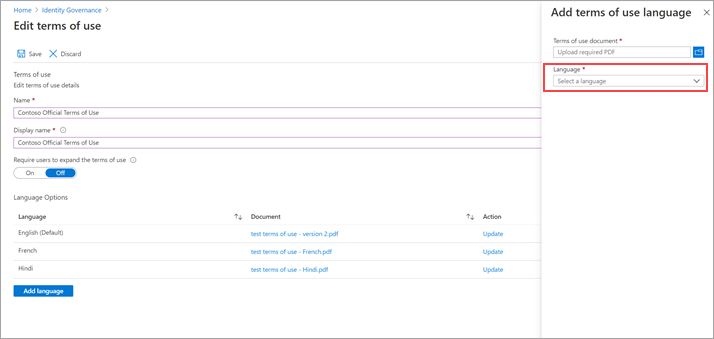
Selezionare Aggiungi lingua.
Seleziona Salva
Selezionare Aggiungi per aggiungere la lingua.
Visualizzare le versioni precedenti delle condizioni per l'utilizzo
- Accedi all'interfaccia di amministrazione di Microsoft Entra come almeno un Lettore di sicurezza .
- Passare a Protezione>Accesso condizionale>Condizioni per l'utilizzo
- Selezionare i criteri relativi alle condizioni per l'utilizzo per i quali si vuole visualizzare una cronologia delle versioni.
- Selezionare Lingue e cronologia delle versioni.
- Selezionare Visualizza versioni precedenti.
- È possibile selezionare il nome del documento per scaricare tale versione.
Visualizzare il report degli utenti che hanno accettato e rifiutato
Nel pannello delle condizioni per l'utilizzo è visualizzato il numero di utenti che hanno accettato e rifiutato. Questi conteggi e gli utenti che hanno accettato o rifiutato vengono archiviati per tutta la durata delle condizioni per l'utilizzo.
Accedi all'interfaccia di amministrazione di Microsoft Entra come almeno un Lettore di sicurezza .
Passare a Protezione>Accesso condizionale>Condizioni per l'utilizzo
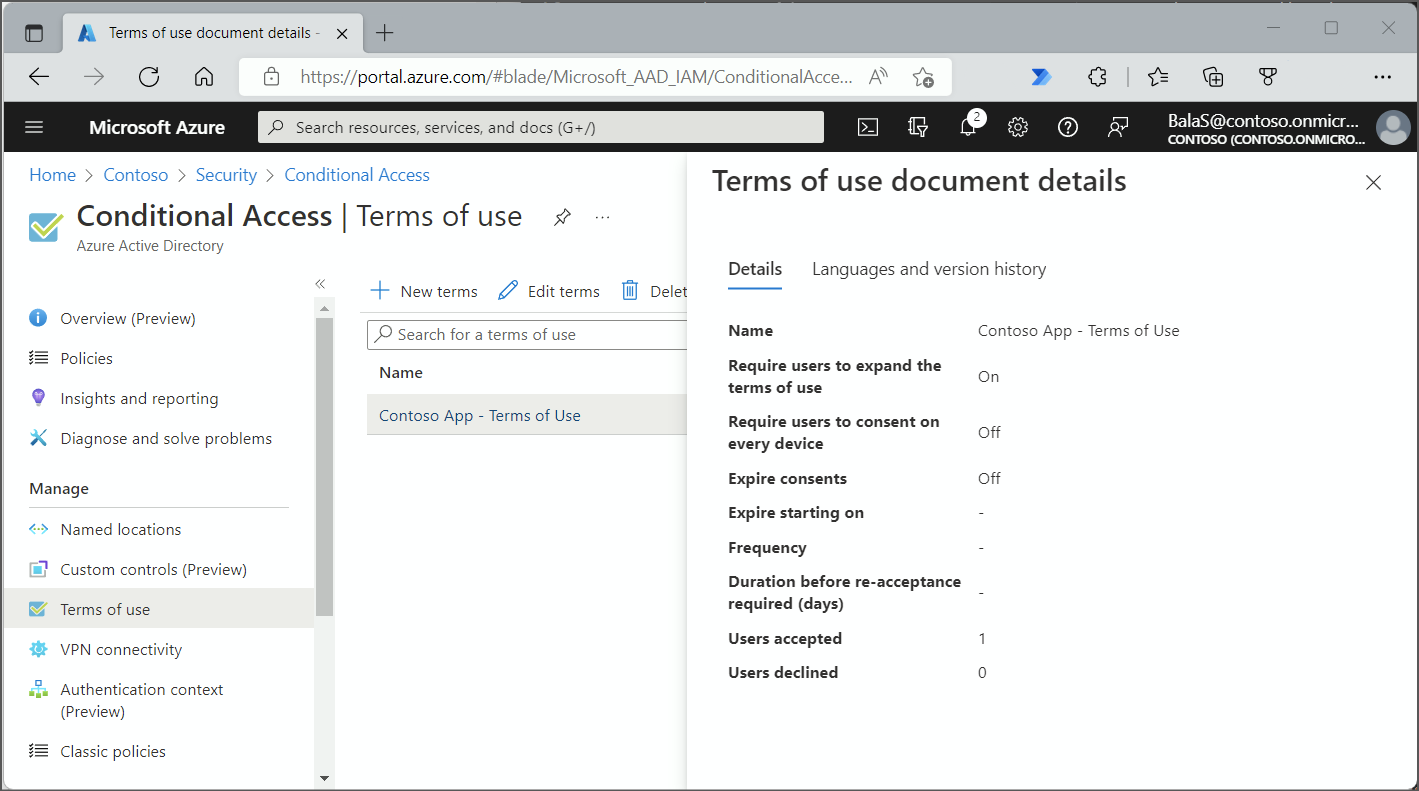
Per i criteri relativi alle condizioni per l'utilizzo, fare clic sui numeri sotto Accettato o Rifiutato per visualizzare lo stato corrente degli utenti.
- Per impostazione predefinita, la pagina successiva mostrerà lo stato corrente dell'accettazione delle condizioni per l'utilizzo da parte di ogni utente.
- Per visualizzare gli eventi di consenso precedenti, è possibile selezionare Tutti dall'elenco a discesa Stato corrente. A questo punto, è possibile visualizzare gli eventi di ogni utente nei dettagli su ogni versione e cosa è successo.
- In alternativa, è possibile selezionare una versione specifica dall'elenco a discesa Versione per vedere chi ha accettato tale versione specifica.
Per visualizzare la cronologia per un singolo utente, selezionare i puntini di sospensione (...) e quindi Visualizza cronologia. Nel riquadro di visualizzazione della cronologia, si visualizza una cronologia di tutte le accettazioni, i rifiuti e le scadenze.
Eliminazione del record di accettazione utente
I record di accettazione utente vengono eliminati quando:
- Un amministratore elimina in modo esplicito le condizioni per l'utilizzo.
- Quando si verifica questa modifica, vengono eliminati anche tutti i record di accettazione associati a tali condizioni specifiche per l'utilizzo.
- Il tenant perde le sue licenze Microsoft Entra ID P1 o P2.
- Il tenant viene eliminato.
Visuailzzare log di audit di Microsoft Entra
Per visualizzare altre attività, i criteri delle condizioni per l'utilizzo di Microsoft Entra includono i log di controllo. Ogni consenso dell'utente genera un evento nei log di controllo che viene conservato per 30 giorni. È possibile visualizzare questi log nel portale o scaricarli come file CSV.
Per iniziare a usare i log di controllo di Microsoft Entra, seguire questa procedura:
Accedere all'interfaccia di amministrazione di Microsoft Entra almeno un lettore di report .
Passare a Protezione>Accesso condizionale>Condizioni per l'utilizzo
Selezionare i criteri relativi alle condizioni per l'utilizzo.
Selezionare Visualizza log di controllo.
Nella schermata dei log di controllo di Microsoft Entra è possibile filtrare le informazioni usando i menu a discesa per visualizzare informazioni specifiche dei log di controllo.
È inoltre possibile selezionare Scarica per scaricare le informazioni in un file con estensione CSV per l'uso in locale.
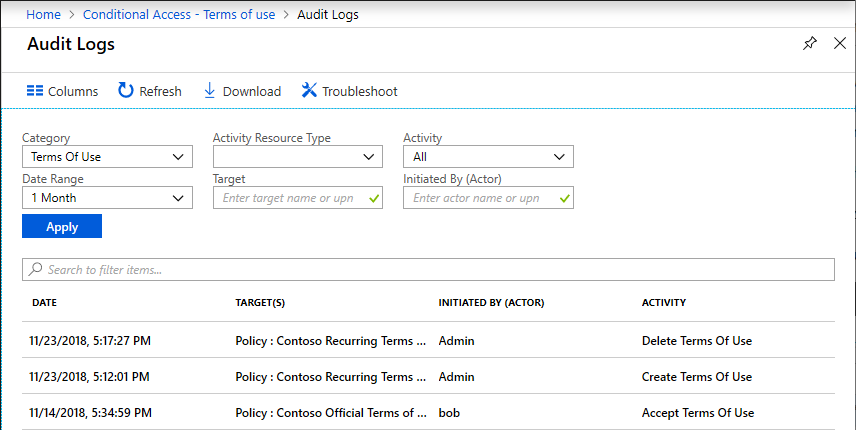
Se si seleziona un log, viene visualizzato un riquadro con altri dettagli dell'attività.
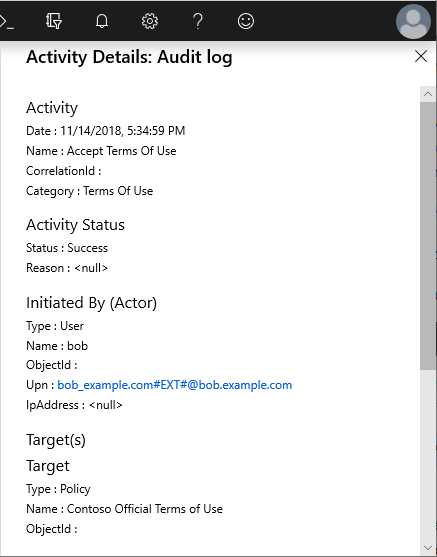
Come vengono visualizzate le condizioni per l'utilizzo agli utenti
Una volta create e applicati i criteri relativi alle condizioni per l'utilizzo, gli utenti inclusi nell'ambito visualizzano la schermata seguente durante l'accesso.
Gli utenti possono visualizzare i criteri relativi alle condizioni per l'utilizzo e, se necessario, usare i pulsanti per ingrandire e ridurre le risorse. Gli utenti devono accettare i criteri delle condizioni per l'utilizzo una sola volta e non li vedranno di nuovo nei successivi accessi.
In che modo gli utenti possono esaminare le condizioni per l'utilizzo
Gli utenti possono visualizzare e verificare i criteri delle condizioni per l'utilizzo accettati seguendo la procedura seguente.
- Accedere a https://myaccount.microsoft.com/.
- Selezionare Impostazioni e privacy.
- Selezionare Privacy.
- In Avviso dell'organizzazione, selezionare Visualizza accanto all'istruzione delle condizioni per l'utilizzo da rivedere.
Eliminare le condizioni per l'utilizzo
È possibile eliminare criteri delle condizioni per l'utilizzo obsoleti seguendo la procedura seguente.
- Accedere all'interfaccia di amministrazione di Microsoft Entra almeno come amministratore dell'accesso condizionale.
- Passare a Protezione>Accesso condizionale>Condizioni per l'utilizzo
- Selezionare i criteri delle condizioni per l'utilizzo da rimuovere.
- Selezionare Elimina termini.
- Nel messaggio visualizzato in cui viene chiesto se si vuole continuare, fare clic su Sì.
- A questo punto i criteri relativi alle condizioni per l'utilizzo non dovrebbero più essere visualizzate.
Guest B2B
Tramite l'accesso condizionale e i criteri relativi alle Condizioni per l'utilizzo è possibile applicare un criterio direttamente nei confronti degli utenti guest B2B. Durante il flusso di riscatto dell'invito, all'utente vengono presentati i criteri relativi alle Condizioni per l'utilizzo.
I criteri relativi alle condizioni per l'utilizzo vengono visualizzati solo quando l'utente dispone di un account guest in Microsoft Entra ID. SharePoint Online è attualmente un'esperienza del destinatario della condivisione esterna per condividere un documento o una cartella che non richiede all'utente di disporre di un account guest. In questo caso, i criteri relativi alle condizioni per l'utilizzo non vengono visualizzati.
Supporto per le app cloud
I criteri relativi alle Condizioni per l'utilizzo possono essere usate per diverse app cloud, ad esempio Azure Information Protection e Microsoft Intune. Questo supporto è attualmente disponibile in versione di anteprima.
Azure Information Protection
È possibile configurare un criterio di accesso condizionale per l'app Azure Information Protection e richiedere criteri relativi alle Condizioni per l'utilizzo quando un utente accede a un documento protetto. Questa configurazione attiva un criterio per le condizioni per l'utilizzo prima che un utente acceda a un documento protetto per la prima volta.
Registrazione di Microsoft Intune
È possibile configurare un criterio di accesso condizionale per l'app di registrazione di Microsoft Intune e richiedere i criteri relativi alle condizioni per l'utilizzo prima della registrazione di un dispositivo in Intune. Per altre informazioni, vedere il Leggi il post di blog sulla scelta della soluzione di Condizioni di utilizzo più adatta per l'organizzazione.
Nota
L'app di registrazione di Intune non è supportata per le condizioni per l'uso per dispositivo.
Per la registrazione automatica dei dispositivi iOS/iPadOS, l'aggiunta di un URL personalizzato al criterio Condizioni per l'utilizzo di Microsoft Entra non consente agli utenti di aprire i criteri dall'URL in Assistente configurazione per leggerlo. I criteri possono essere letti dall'utente dopo che Assistente configurazione è stato completato dal sito Web del portale aziendale o nell'app Portale aziendale.
Domande frequenti
D: Perché vengono visualizzati due accessi per gli utenti? Un interrupt e un'operazione riuscita.
R: Gli amministratori potrebbero visualizzare due accessi quando gli utenti non hanno ancora accettato i criteri relativi alle condizioni per l'utilizzo; questo scenario è per impostazione predefinita. Queste voci condividono un ID di correlazione.
Un accesso viene interrotto perché l'utente non può provare di aver accettato i criteri relativi alle condizioni per l'utilizzo nel token. Il campo Dettagli aggiuntivi nel log di accesso include il messaggio seguente:
L'utente deve soddisfare requisiti aggiuntivi prima di completare l'autenticazione ed è stato reindirizzato a un'altra pagina, ad esempio le condizioni per l'utilizzo o un provider MFA di terze parti. Questo codice da solo non indica un errore di accesso da parte dell'utente. I log di accesso possono indicare se la richiesta di verifica è stata superata o non è riuscita.
Se l'utente accetta i criteri relativi alle condizioni per l'utilizzo, l'altro accesso ha poi esito positivo.
D: Non è possibile accedere con PowerShell quando sono abilitate le condizioni per l'utilizzo.
R: Le condizioni per l'utilizzo possono essere accettate solo quando si esegue l'autenticazione in modo interattivo.
D: come posso sapere se un utente ha accettato le condizioni per l'utilizzo?
R: Nel pannello Condizioni per l'utilizzo fare clic sul numero sotto Accettato. È anche possibile visualizzare o cercare l'attività accettata nei log di controllo di Microsoft Entra. Per altre informazioni, vedere Visualizzare il report degli utenti che hanno accettato e rifiutato e Visualizzare i log di controllo di Microsoft Entra.
D: per quanto tempo sono archiviate le informazioni?
R: i conteggi inclusi nel report delle Condizioni per l'utilizzo e gli utenti che hanno accettato o rifiutato vengono archiviati per tutta la durata delle Condizioni per l'utilizzo. I log di controllo di Microsoft Entra vengono archiviati per 30 giorni.
D: Perché viene visualizzato un numero diverso di consensi nella panoramica dei dettagli di utilizzo rispetto ai log di controllo di Microsoft Entra?
R: I dati di panoramica delle condizioni per l'utilizzo vengono archiviati per la durata dei criteri relativi alle condizioni per l'utilizzo. I log di controllo di Microsoft Entra vengono archiviati per 30 giorni.
D: Perché viene visualizzato un numero diverso di consensi nella panoramica dei dettagli dell'utilizzo rispetto al report CSV esportato?
R: La panoramica dei dettagli sulle condizioni per l'utilizzo riflette le accettazioni aggregate della versione corrente del criterio (aggiornata una volta al giorno). Se la scadenza è abilitata o viene aggiornato un contratto per le condizioni per l'utilizzo (con riaccettazione obbligatoria), il conteggio sulla panoramica dei dettagli viene reimpostato perché le accettazioni sono scadute; questa pagina mostra il conteggio della versione corrente. Tutta la cronologia di accettazione viene ancora acquisita nel report CSV.
D: se sono presenti collegamenti ipertestuali nel documento PDF dei criteri delle Condizioni per l'utilizzo, gli utenti finali possono selezionarli?
R: Sì, gli utenti finali possono selezionare collegamenti ipertestuali ad altre pagine, ma i collegamenti alle sezioni all'interno del documento non sono supportati. Inoltre, i collegamenti ipertestuali nei documenti PDF sui criteri relativi ai termini di utilizzo non funzionano quando si accede dal portale app personali/account personali Microsoft Entra.
D: i criteri relativi alle condizioni per l'utilizzo possono supportare più lingue?
R: Sì. Un amministratore può caricare più documenti PDF e contrassegnare i documenti con una lingua corrispondente. Quando gli utenti finali accedono, vengono esaminate le preferenze della lingua del browser e viene visualizzato il documento corrispondente. Se non viene trovata alcuna corrispondenza, viene visualizzato il documento predefinito, ovvero il primo documento che viene caricato.
D: Quando vengono attivati i criteri relativi alle condizioni per l'utilizzo?
R: I criteri relativi alle condizioni per l'utilizzo si attivano durante l'esperienza di accesso.
D: Per quali altre applicazioni è possibile applicare le condizioni per l'utilizzo?
R: è possibile creare un criterio di accesso condizionale per le applicazioni aziendali utilizzando l'autenticazione moderna. Per altre informazioni, vedere le applicazioni aziendali.
D: è possibile aggiungere più criteri relativi alle condizioni per l'utilizzo a un utente o a un'app specifici?
R: sì, mediante la creazione di più criteri di accesso condizionale destinati a tali gruppi o applicazioni. Se un utente rientra nell'ambito di più criteri per l'utilizzo, deve accettare un criterio alla volta.
D: cosa accade se un utente rifiuta i criteri relativi alle condizioni per l'utilizzo?
R: ne viene bloccato l'accesso all'applicazione. L'utente deve accedere nuovamente e accettare le condizioni.
D: È possibile annullare l’accettazione dei criteri per l'utilizzo accettati in precedenza?
R: È possibile rivedere l'accettazione dei criteri relativi alle Condizioni per l'utilizzo accettate in precedenza, ma attualmente non esiste un modo per farlo.
D: Cosa succede se si usano anche termini e condizioni di Intune?
R: Se si configurano sia le condizioni per l'utilizzo di Microsoft Entra che le condizioni per l’utilizzo di Intune, l'utente deve accettare entrambi. Per altre informazioni, vedere il post di blog sulla scelta della soluzione di Condizioni di utilizzo più adatta per l'organizzazione.
D: Quali endpoint usano le condizioni per l'utilizzo del servizio per l'autenticazione?
R: Le condizioni per l'utilizzo usano gli endpoint seguenti per l'autenticazione: https://tokenprovider.termsofuse.identitygovernance.azure.com, https://myaccount.microsoft.come https://account.activedirectory.windowsazure.com. Se l'organizzazione ha un elenco di URL consentiti per la registrazione, è necessario aggiungere questi endpoint all'elenco elementi consentiti insieme agli endpoint di Microsoft Entra per l'accesso.